对于如何在WPS文字搞定偏旁部首?还不明白的朋友们,一起来看看小编为大家准备的这篇教程吧。
第一步,用你熟悉的输入法输入“哉”字。这个字笔画不交叉、不相连,操作起来最简便。
第二步,用绘图工具栏中的“自选图形——基本形状——矩形”将下面“哉”左下角的“口”遮住,根据实际情况,您也可选用其他图形,甚至可以选用多个图形。
第三步,将矩形的线条颜色设置为无线条颜色。操作如下:
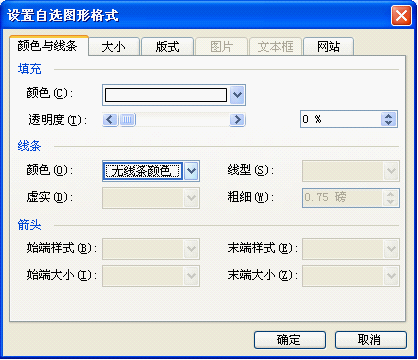
第四步,用“屏幕截图插件”将其截取,粘贴后,另存为图片,以后可以随时调用。
截图界面:

另存为图片界面:

最终效果:
以上就是如何在WPS文字搞定偏旁部首的全部内容了,大家都学会了吗?
 天极下载
天极下载







































































